word打印成对折小册子怎么打?有些同学在遇到Word要打印书籍折页的时候不会设置,下面小编给大家介绍一下word打印成对折小册子教程,一起来看看吧~
word打印成对折小册子怎么打?word打印成对折小册子教程
1、打开word文档,点击【文件】。
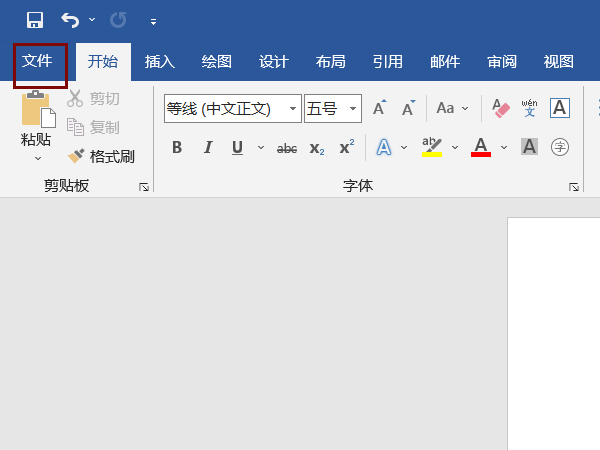
2、点击【打印】,在单双页设置中选择【手动双面打印】。
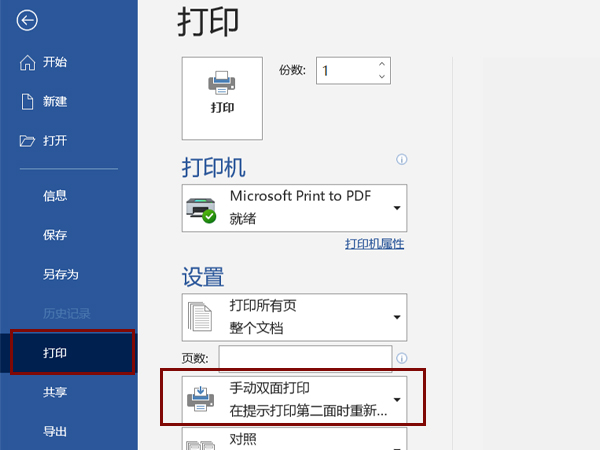
3、点击【页面设置】,页面范围选择【书籍折页】,点击【确定】即可。
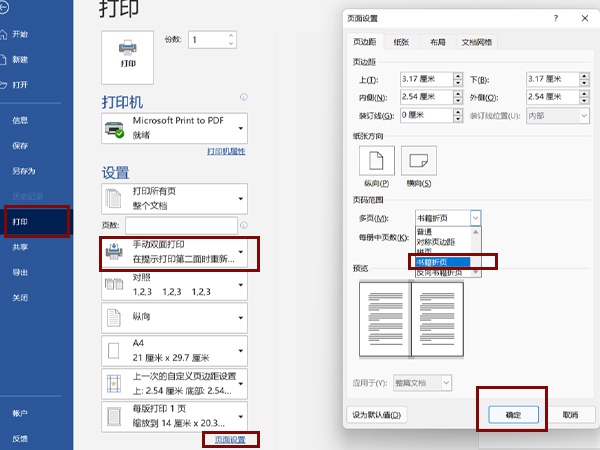
以上这篇文章就是word打印成对折小册子教程,更多精彩教程请关注软件之家!


Bandizip怎么设置字体颜色?Bandizip设置字体颜色教程
2024-01-24 / 35.2M

畅玩云游戏软件官方版v1.0.2_中文安卓app手机软件下载
2024-01-24 / 94.2M

2024-01-24 / 23.2M

天天云游app手机版v1.0.1_中文安卓app手机软件下载
2024-01-24 / 59.0M

2024-01-24 / 3.9M

luckstore云电脑v4.3.35.2_中文安卓app手机软件下载
2024-01-24 / 55.1M
